Kako postaviti upit u bazu podataka MS Access 2019

Naučite kako postaviti upite u Access bazi podataka uz jednostavne korake i savjete za učinkovito filtriranje i sortiranje podataka.
Alat za eksponencijalno izglađivanje u Excelu izračunava pomični prosjek. Međutim, eksponencijalno izglađivanje ponderira vrijednosti uključene u izračune pomičnih prosjeka tako da novije vrijednosti imaju veći učinak na prosječni izračun, a stare vrijednosti imaju manji učinak. Ovo ponderiranje se postiže kroz konstantu zaglađivanja.
Da biste ilustrirali kako alat za eksponencijalno izglađivanje radi, pretpostavimo da ponovno gledate podatke o prosječnoj dnevnoj temperaturi.

Da biste izračunali ponderirane pokretne prosjeke pomoću eksponencijalnog izglađivanja, poduzmite sljedeće korake:
Da biste izračunali eksponencijalno izglađeni pokretni prosjek, najprije kliknite naredbeni gumb Analiza podataka na kartici Podaci.
Kada Excel prikaže dijaloški okvir Analiza podataka, s popisa odaberite stavku Eksponencijalno izglađivanje, a zatim kliknite U redu.
Excel prikazuje dijaloški okvir Eksponencijalno izglađivanje.
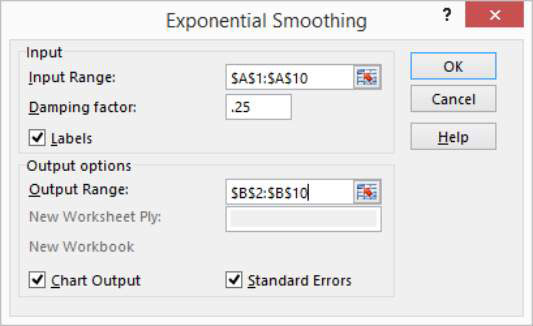
Identificirajte podatke.
Da biste identificirali podatke za koje želite izračunati eksponencijalno izglađeni pokretni prosjek, kliknite u okvir za tekst Raspon unosa. Zatim identificirajte raspon unosa, bilo upisivanjem adrese raspona radnog lista ili odabirom raspona radnog lista. Ako vaš raspon unosa uključuje tekstualnu oznaku za identifikaciju ili opisivanje vaših podataka, potvrdite okvir Oznake.
Navedite konstantu zaglađivanja.
Unesite vrijednost konstante izglađivanja u tekstualni okvir Faktor prigušenja. Datoteka pomoći programa Excel predlaže da koristite konstantu izglađivanja između 0,2 i 0,3. Vjerojatno, međutim, ako koristite ovaj alat, imate vlastite ideje o tome što je ispravna konstanta zaglađivanja. (Ako nemate pojma o konstanti zaglađivanja, možda ne biste trebali koristiti ovaj alat.)
Recite Excelu gdje treba smjestiti eksponencijalno izglađene podatke o pokretnom prosjeku.
Upotrijebite tekstni okvir Output Range da biste identificirali raspon radnog lista u koji želite smjestiti podatke o pomičnom prosjeku. U primjeru radnog lista, na primjer, postavljate podatke o pokretnom prosjeku u raspon radnog lista B2:B10.
(Neobavezno) Nacrtajte eksponencijalno izglađene podatke.
Za grafikon eksponencijalno izglađenih podataka, potvrdite okvir Izlaz grafikona.
(Izborno) Naznačite da želite izračunati standardne informacije o pogrešci.
Da biste izračunali standardne pogreške, potvrdite okvir Standardne pogreške. Excel postavlja standardne vrijednosti pogreške pored eksponencijalno izglađenih vrijednosti pokretnog prosjeka.
Nakon što završite s navođenjem podataka o pokretnom prosjeku koje želite izračunati i gdje ih želite postaviti, kliknite U redu.
Excel izračunava podatke o pokretnom prosjeku.
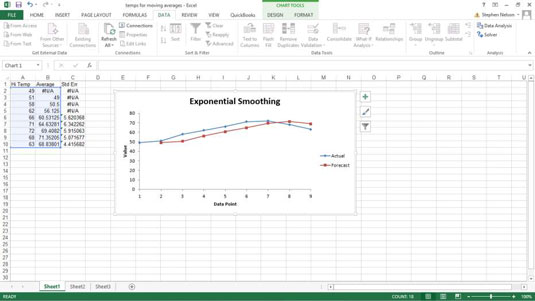
Naučite kako postaviti upite u Access bazi podataka uz jednostavne korake i savjete za učinkovito filtriranje i sortiranje podataka.
Tabulatori su oznake položaja u odlomku programa Word 2013 koje određuju kamo će se točka umetanja pomaknuti kada pritisnete tipku Tab. Otkrijte kako prilagoditi tabulatore i optimizirati svoj rad u Wordu.
Word 2010 nudi mnoge načine označavanja i poništavanja odabira teksta. Otkrijte kako koristiti tipkovnicu i miš za odabir blokova. Učinite svoj rad učinkovitijim!
Naučite kako pravilno postaviti uvlaku za odlomak u Wordu 2013 kako biste poboljšali izgled svog dokumenta.
Naučite kako jednostavno otvoriti i zatvoriti svoje Microsoft PowerPoint 2019 prezentacije s našim detaljnim vodičem. Pronađite korisne savjete i trikove!
Saznajte kako crtati jednostavne objekte u PowerPoint 2013 uz ove korisne upute. Uključuje crtanje linija, pravokutnika, krugova i više.
U ovom vodiču vam pokazujemo kako koristiti alat za filtriranje u programu Access 2016 kako biste lako prikazali zapise koji dijele zajedničke vrijednosti. Saznajte više o filtriranju podataka.
Saznajte kako koristiti Excelove funkcije zaokruživanja za prikaz čistih, okruglih brojeva, što može poboljšati čitljivost vaših izvješća.
Zaglavlje ili podnožje koje postavite isto je za svaku stranicu u vašem Word 2013 dokumentu. Otkrijte kako koristiti različita zaglavlja za parne i neparne stranice.
Poboljšajte čitljivost svojih Excel izvješća koristeći prilagođeno oblikovanje brojeva. U ovom članku naučite kako se to radi i koja su najbolja rješenja.








